Серия MELSEC FX . Программируемые логические контроллеры
Подождите немного. Документ загружается.


73
GOT (если он еще не соединен) и нажмите "Connection test" (в правой сто-
роне большого диалогового окна), чтобы проверить соединение.
6) Если связь успешна, не забудьте выбрать "OK" в большом диалоговом ок-
не, чтобы сохранить новые настройки связи.
Теперь можно передавать данные между ПК и ПЛК.
Чтобы передать программу на ПЛК, ПЛК должен быть в режиме STOP. Это мож-
но сделать, установив переключатель с ключом на ПЛК в позицию STOP, или
дистанционно, используя программное обеспечение. Если ПЛК находится в ре-
жиме RUN, можно вручную выполнить "Remote Stop" (Дистанционный останов),
но если попытаться загрузить программу на ПЛК в режиме RUN, то программное
обеспечение автоматически вызывает "Дистанционный останов" ПЛК и затем за-
гружает программу. После завершения загрузки программы завершена будет
вызван "Дистанционный запуск" ПЛК.
1) Перейдите в меню Online и вы-
берите "Write to PLC".
2) Нажмите "Param+Prog" или вруч-
ную выберите "Program-Main" и
"Parameter -> PLC parameter" из
диалогового окна.
3) Нажмите "Execute" и затем вы-
берите "Yes" для продолжения.
Появляется индикатор выполнения, от-
ражая процесс загрузки программы, по-
сле чего всплывает другое диалоговое
окно, указывающее, что загрузка закон-
чена. Нажмите "OK". Возвратите ПЛК в режим RUN – переключателем или дис-
танционно.
Две другие опции в меню Online – Read from PLC" (Считать с ПЛК) и "Verify with
PLC" (Сравнить с ПЛК).
"Read from PLC" выгружает программу из ПЛК в ПК и показывает ее в GX
Developer. Это позволяет внести изменения в незащищенную программу в ПЛК,
не имея исходного проекта GX Developer.
4) Выберите "Read from PLC" из меню Online.
5) Нажмите "Param+Prog" (Параметры + про
грамма) или вручную выберите
"Program-Main" и "Parameter -> PLC parameter" из диалогового окна.
6) Нажмите "Execute" (Выполнить) и затем выберите "Yes" для продолже-
ния.
7) Сделав это, нажмите "OK", и закройте диалоговое окно.
"Verify with PLC" сравнивает программу, открытую в программе GX Developer с
программой в ПЛК. Это особенно полезно в среде, где несколько служащих мо-
гут вносить изменения в программу. Это защищает программиста от сл
учайной
перезаписи несохраненных изменений, сделанных сотрудниками или им самим.
8) Выберите "Read from PLC" из меню Online.
9) Нажмите "Param+Prog" (Параметры + программа) или вручную выберите
"Program-Main" и "Parameter -> PLC parameter" из диалогового окна.
10) Нажмите "Execute" (Выполнить) и затем выберите "Yes" для продолже-
ния.
GX Developer выполнит сравнение и перечислит все несогласующиеся элементы.
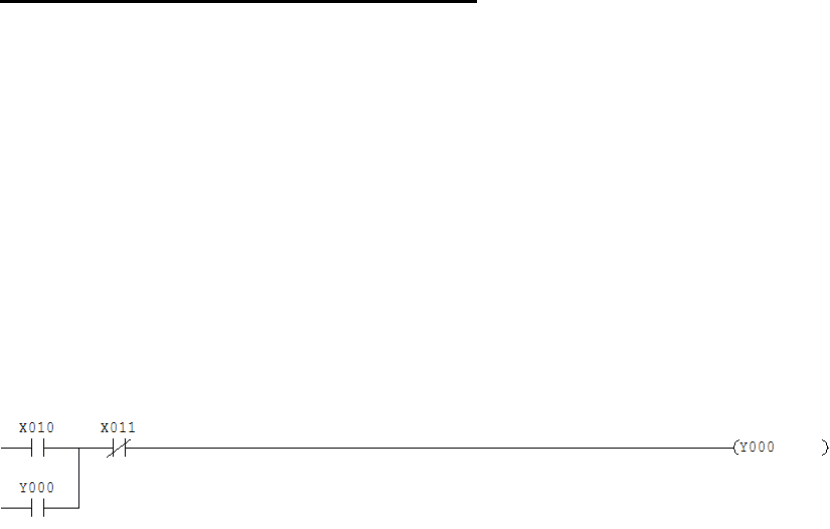
74
11) Закройте экраны проверки, либо нажав кнопку X в правом верхнем углу
окна, или выбрав "Close" в крайнем слева меню.
Спецификация диапазона шагов
Для FX3U с загрузкой не должно быть никаких проблем, для ПЛК, отличных от
FX3U, может оказаться, что даже очень небольшие программы долго загружают-
ся. Причина заключается в том, что независимо от количества логических шагов
в релейной диаграмме, GX Developer всегда загружает по меньшей мере 8000
шагов для FX1N и FX2N с более низкой скоростью передачи данных, чем для
FX3U. Можно значительно ускорить процесс, но необходимо быть вниматель-
ным, чтобы гарантировать загрузку всего кода, включая команду END.
1) Определите номер конечного шага рядом со звеном с командой END.
2) Перейдите в меню Online и выберите "Write to PLC".
3) Как обычно, выберите "Programs-Main" и "Parameter-PLC parameter" .
4) Щелкните на вкладке "Program".
5) Измените "Range type" на "Step Range".
6) Соответственно отрегулируйте диапазон в колонках "Start" и "End".
7) Нажмите "Execute" и затем выберите "Yes" для продолжения.
11.5 Редактирование в режиме онлайн
Итак, мы написали небольшую программу и загрузили ее на ПЛК. Поскольку про-
грамма изменялась только на компьютере, эта процедура называется Редакти-
рованием в режиме офлайн. Если компьютер подключен к ПЛК, есть возмож-
ность изменять программу непосредственно в ПЛК, что избавляет от необходи-
мости повторно загружать ее в ПЛК или переводить ПЛК в режим STOP. Это на-
зывается Редактированием в режиме онлайн. Учтите, что некоторые типы па-
мяти ПЛК не поддерживают такую возможность, как отмечалось в разделе 2.13.
Монитор (Режим записи)
1) Перейдите в "Monitor" в меню Online.
2) Выберите "Monitor (Write Mode)".
3) Измените звено так, чтобы оно было похоже на показанное ниже.
4) Преобразуйте звено, чтобы записать изменения в ПЛК.
При этом новая программа существует в ПЛК, но не в ПК. Поэтому перед выхо-
дом из "Monitor (Write Mode)", не забудьте сохранить проект.
Учтите, что имеется опция "Convert (Online Change)" (Преобразовать (Изменить
в режиме онлайн) которая эффективно преобразует и записывает релейную
диаграмму в ПЛК; при этом ПЛК находится в режиме RUN. Ее можно найти в ме-
ню Convert, или нажав Shift+F4, находясь в "Write Mode" (Режим записи). Разли-
чие между данной опцией и "Monitor (Write Mode)" заключается в том, что значе-
ния операндов не будут показаны с релейной диаграммой в "Режиме записи".
Текущее звено называется схемой Самоблокирующейся защелки; она очень
распространена. X010 – контакт без фиксации типа кнопки, включающей станок.
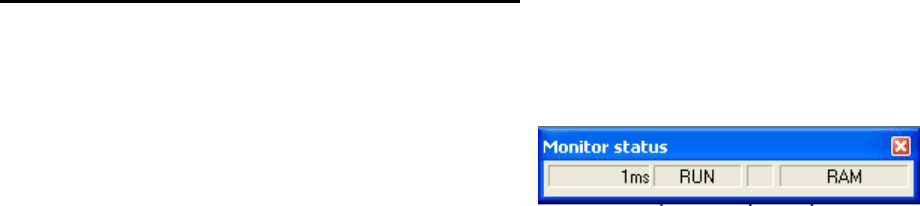
75
Без ответвления (вторая строка, OR Y000) станок работал бы, только пока нажа-
та кнопка. Но в этой схеме при включении Y000 звено остается активным даже
после выключения X010. Чтобы выключить станок, необходимо нажать кнопку
останова X011.
11.6 Мониторинг выполнения программы
В GX Developer есть возможность просматривать выполнение блоков в выпол-
няемой релейной диаграмме и контролировать значения битовых и словных
операндов. Этот процесс называется Мониторингом программы.
1) Перейдите в "Monitor" в меню Online.
2) Выберите "Monitor Mode" (Режим мони-
торинга) или нажмите F3.
Появится небольшое окно, указывающее режим ПЛК (RUN или STOP) и макси-
мальное время цикла, зарегистрированное к настоящему времени для релейной
диаграммы.
Обратите внимание, что X010 и Y000 не подсвечены, а X011 подсвечен. Это ука-
зывает на активность вводов, или на то, когда активна катушка выхода. Подсве-
ченный контакт установлен (проводит ток), а подсвеченная катушка активизиро-
вана. Пока инструкции LD X010 и LD Y000 должны быть неактивны, потому что
они являются нормально разомкнутыми контактами. С другой стороны, инструк-
ция LDI X011, которая является нормально замкнутым контактом, должна быть
активной.
Включите X010, переключив соответствующий аппаратный переключатель циф-
рового входа. Когда переключатель переходит в состояние ON (ВКЛ), бит в про-
грамме подсвечивается. Переключите X011 в состояние OFF (ВЫКЛ). Обратите
внимание, что бит больше не подсвечивается. Переключите X011 и X010 так,
чтобы оба были подсвечены. Если все контакты (условия на входе) в звене под-
свечены, звено является истинным. Когда звено является истинным, включает-
ся выход звена. Обратите внимание, что Y000 подсвечен на экране и что горит
светодиод "Output 0" на FX3U.
Монитор элементов релейной диаграммы
Эта возможность позволяет контролировать несколько несмежных звеньев.
1) Перейдите в "Write Mode" в меню Edit или нажмите F2.
2) Выделите, скопируйте, и вставьте звено три раза в одну релейную диа-
грамму (всего 4 звена, 8 линий).
3) Измените адреса операндов контактов и катушек (т.e. X000, X001, Y001 и
X002, X003, Y002, и т.д.) чтобы создать четыре различных звена.
4) Выполните преобразование "Convert (Online Change)".
5) Переключите релейную диаграмму в режим мониторинга "Monitor Mode".
6) Перейдите в "Monitor" в меню Online, и выберите "Entry Data Monitor" (Мони-
торинг данных элементов).
7) Выберите "Tile Horiz
ontally" (сверху вниз) из меню Window .
8) В нижнем окне (окне кода релейных диаграмм ) выделите 4
е
звено.
9) Щелкнув на выбранном звене и не отпуская кнопку мыши, переместите его
в верхнее окно
10) Повторите шаги 8 и 9 для 1
го
звена и 3
го
звена.
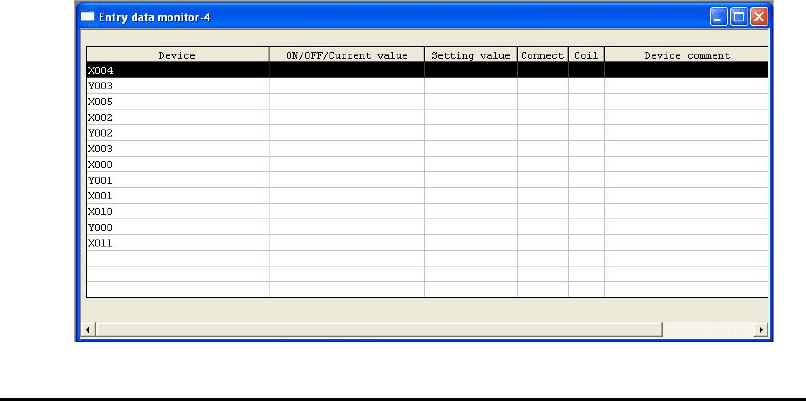
76
11) Щелкните в верхнем окне (Entry Data Monitor), чтобы сделать его активным,
и разверните его.
12) Переключите окно в "Monitor Mode" (Режим мониторинга). Учтите, что каж-
дое окно необходимо переключить в "Режим мониторинга" индивидуально.
13) Переключайте соответствующие тумблеры и наблюдайте за результатами.
11.7 Принудительная установка битов и изменение регистров
Зачастую целесообразно выполнять блоки кода ПЛК при написании программы.
Это позволяет программисту проверять части кода, пока программа достаточно
невелика и просто вносить изменения. Используя ПЛК и GX Developer, это мож-
но сделать без помощи выключателей или других устройств. Этот метод назы-
вается Принудительной установкой.
1) Переключите ПЛК в режим RUN.
2) Используя релейную диаграмму из последнего раздела, перейдите в
"Monitor (Write Mode)" в программе GX Developer.
3) Убедитесь, что аппаратные тумблеры для X010 и X011 находятся в поло-
жении OFF. Затем, удерживая клавишу SHIFT, дважды щелкните на X010.
4) Увидев изменение, сохраняйте X010 в состоянии OFF и, удерживая клави-
шу SHIFT, дважды щелкните на Y000. Что получилось?
Обратите внимание, что для X010, аппаратного входа, можно установить прину-
дительное значение только временно. В ПЛК серии FX для аппаратных входов
можно принудительно установить значение ON или OFF только на один цикл
программы, после чего состояние аппаратного входа будет перезаписано про-
граммой. Аппаратные выходы, которые используются в релейной диаграмме,
также можно установить принудительно на один цикл. Когда физические выходы
(Y) не используются в релейной диаграмме, для них можно устанавливать при-
нудительные значения без ограничений. Однако, ко
гда физические входы (X) не
подключены, их значения также можно устанавливать принудительно на один
цикл. Адреса физических входов и выходов, клеммы которых не связаны с ПЛК
физически, как X020 и Y020 в этом курсе обучения, можно устанавливать прину-
дительно без ограничений. Внутренние биты, подобные M-маркерам, также мо-
гут принудительно устанавливаться, пока ими не управляет релейная диаграмма
в ПЛК.
Это самый простой способ включать/выключать ко
нтакты и реле без внешних
переключателей. Однако принудительная установка не рекомендуется, когда
ПЛК подключен к работающей системе. Не предусмотрено никакого диалогового
окна, предупреждающего о возможных изменениях, и принудительные измене-
ния операндов могут привести к опасным результатам.
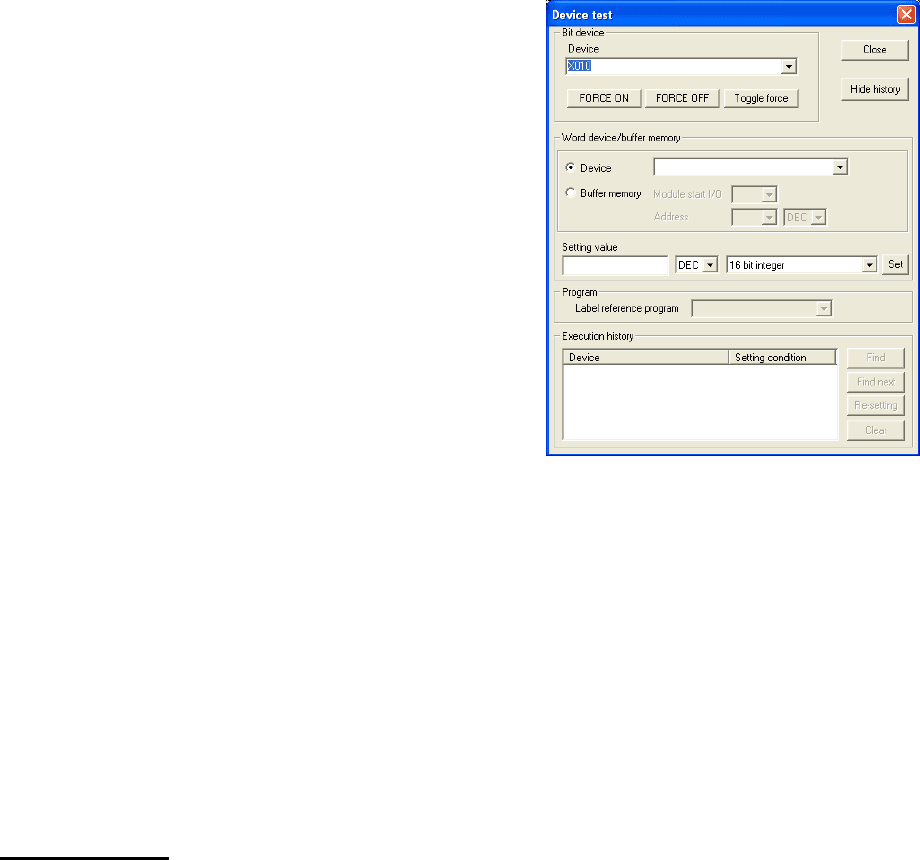
77
Другой способ принудительно задать значе-
ния операндов – использовать окно "Device
Test".
1) Перейдите в "Monitor" в меню Online, и
выберите "Entry Data Monitor".
2) Если не закрыт "Entry Data Monitor" из по-
следнего раздела, дважды щелкните на
X010. В противном случае, дважды
щелкните в колонке "Device", напечатай-
те в диалоговом окне "X10" и щелкните
"Register". Затем закройте диалоговое
окно и дважды щелкните на X010.
3) Когда появится окно Device Test, щелкни-
те на "Force ON".
Из этого окна также можно изменять числовые
значения регистров данных.
4) В окне Device Test, напечатайте D0 в текстовом поле "Device" в секции
"Word device/buffer memory".
5) Введите 10 в текстовое поле "Setting Value".
6) Щелкните на "Set", чтобы записать значение 10 в D0.
Как проверить, что значение 10 было записано в регистр данных D0.
7) Перейдите в "Monitor" в меню Online, и выберите "Device batch".
8) Введите D0 в текстовое поле "Device".
9) Щелкните на кнопке "Start Monitor".
11.8 Упражнение Контакты и катушки
Найдите проект 1 в приложении. Выполняя этот проект, студенты смогут практи-
коваться во вводе и управлении логикой релейных диаграмм.
После того, как релейная диаграмма была введена в GX Developer и записана в
ПЛК на учебном стенде, перейдите на экран "Раздел 11.8; Упражнение – Контак-
ты и катушки" на интерфейсе GOT. Если код релейных диаграмм введен пра-
вильно, моделирование приложения должно пройти без проблем. Этот экран
предназначен для помощи студентам в визуализации приложений, он позволяет
управлять даже простейшими кодами языка релейных диаграмм.
78
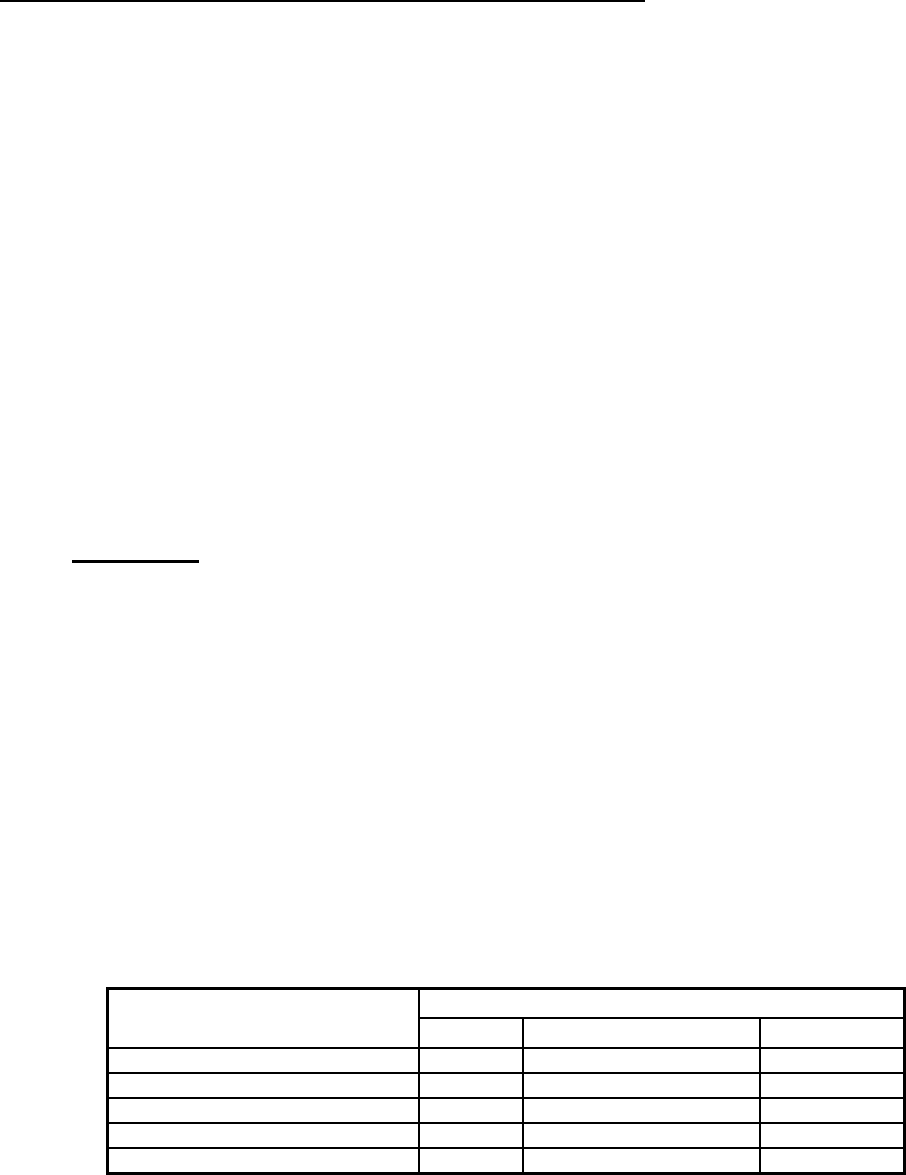
79
ГЛАВА 12 – Таймеры и счетчики
Таймеры и счетчики – стандартные части программы ПЛК. В этой главе будут рассмот-
рены различные типы таймеров и счетчиков, имеющийся в ПЛК серии FX, а также их
программирование. Упражнения помогут пользователям в понимании концепций.
Цели главы: Завершив эту главу, слушатели смогут…
o Описать различные типы таймеров
o Узнать о наличии таймеров и счетчиков в ПЛК
o Описать формат команд для таймеров и счетчиков
o Описать ограничения для таймеров и счетчиков
o Перечислить типы уставок, имеющиеся для таймеров и счетчиков
o Написать программу, использующую таймеры
Материалы: Руководство по обучению FX-TRN-KIT-R
Руководство по программированию серии FX3U
– Базовые и прикладные команды
Учебный стенд FX-TRN-KIT-R
12.1 Таймеры
Наличие
• ПЛК серии FX3U имеют 512 таймеров.
• ПЛК FX1N, FX2N, и FX2NC имеют 256 таймеров.
• ПЛК FX1S имеют 64 таймера.
Типы
Шаг времени зависит от используемого адреса операнда таймера.
• 100 мс (0.1 секунды);
• 10 мс (0.01 секунды);
• 1мс (0.001 секунды)
Адреса операндов таймера на ПЛК Шаг времени
FX1S FX1N/FX2N/FX2NC FX3U
100 мс 0-62 0-199 0-199
10 мс 32-62* 200-245 200-245
1 мс (фиксируемый) - 246-249 246-249
100 мс (фиксируемый) - 250-255 250-255
1 мс 63 - 256-511
*M8028 можно установить для работы с 31 таймером с временным шагом от 100 мс
до 10
мс.
Уставка времени
Уставка времени – это временной интервал, в течение которого таймер рабо-
тает перед тем, как значение таймера прекращает увеличиваться и активизиру-
ется выход (контакт) таймера. Уставка задается кратной шагу времени таймера.
Таким образом таймер T0 с уставкой 50 работает 5 секунд (50 x .1 секунды = 5
секунд).
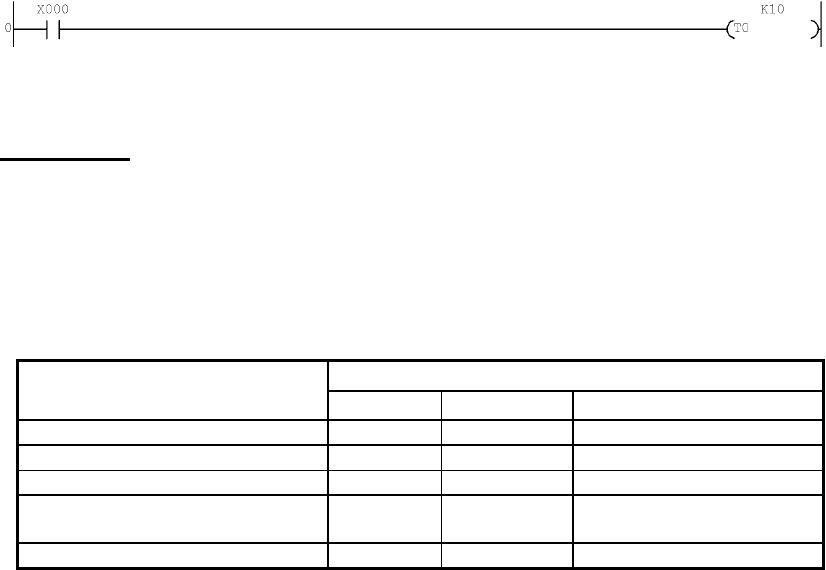
80
Уставка времени должна быть целым числом в диапазоне от 1 до 32767, потому
что все таймеры являются 16-битовыми регистрами и могут считать только в
прямом направлении. Значения уставки могут быть либо значениями K (деся-
тичных констант), либо словными операндами, типа регистра D. Когда уставка
времени задается словными операндами, длительность таймера можно регули-
ровать с интерфейса HMI или в релейной диаграмме, изменяя значение словно-
го операнда.
Сброс (фиксируемого таймера)
Если таймер является нефиксируемым, то достигнутое значение времени тай-
мера сбрасывается на 0 и выход (контакт) таймера становится неактивным по-
сле того, как состояние на входе звена лестничной диаграммы будет неактив-
ным. Чтобы сбросить значение достигнутого времени фиксируемого таймера к 0
и деактивировать контакт таймера, необходимо использовать команду RST.
Нефиксируемые таймеры теряют значение достигнутого времени и состояние
контакта при переходе ПЛК в режим STOP или отключении электропитания. Фик-
сируемые таймеры сохраняют как значение достигнутого времени, так и состоя-
ние контакта при переходе ПЛК в режим STOP или отключении электропитания.
Программирование
Таймеры программируются с использованием команды OUT; задаются два ар-
гумента – сначала адрес операнда таймера, а затем уставка времени. Результи-
рующий код релейной диаграммы показан ниже.
В этом примере, когда X000 активен, T0 работает 1 секунду, (10 x 100 мс) перед
тем, как активизируется его контакт.
12.2 Счетчики
Наличие
• ПЛК FX2N, FX2NC и FX3U имеют 256 счетчиков.
• ПЛК FX1N имеют 256 счетчиков.
• ПЛК FX1S имеют 45 таймеров.
Адреса операндов счетчика на ПЛК Тип счетчика
FX1S FX1N FX2N/FX2NC/FX3U
16 бит 0-15 0-15 0-99
16-бит (фиксируемый) 16-31 16-199 100-199
32-бит (реверсивный) - 200-219 200-219
32-бит (реверсивный,
фикси
руемый)
- 220-234 220-234
Высокоскоростные счетчики* 235-254** 235-255 235-255
* Хотя все счетчики C235 – C255 (21 точка) являются высокоскоростными, соответствую-
щие физические входы (X0-X7) делятся между ними. Один физический вход не может
использоваться более чем одним высокоскоростным счетчиком одновременно. Более
подробные сведения см. в конце этого раздела Руководства по обучению и Разделе 4.7
Руководства по программированию FX3U.
** В FX1S не имеется C239, C240, C243, C245, C248, C250 или C253.

81
16-битовый счетчик
Уставка
Уставка – это количество переключений условий на входе счетчика из не-
активного в активное состояние перед тем, как значение счета прекратит
увеличиваться и активизируется выход (контакт) счетчика. Таким образом,
если C0 имеет входное условие X000 и уставка = 5, то X000 должен 5 раз
переключиться из состояния ВЫКЛ в состояние ВКЛ, перед тем, как выход
C0 станет активным.
Для 16-битовых счетчиков уставка должна быть целочисленным значени-
ем в диапазоне от 1 до 32767, т.е. они могут считать только в прямом на-
правлении. Значения уставки могут быть либо значениями K (десятичных
констант), либо словными операндами, типа регистра D. Когда уставка за-
дается словными операндами, предельное значение счета можно регули-
ровать с интерфейса HMI или в релейной диаграмме, изменяя значение
словного операнда.
Аккумулированное значение счета 16-битового счетчика никогда не пре-
вышает уставки. Став активным, контакт счетчика остается в активном со-
стоянии, пока не будет сброшен. Даже если значение счета регулируется
вручную, контакт счетчика не перейдет в неактивное состояние.
Направление счета
16-битовый счетчик может считать только в прямом направлении.
Сброс
Пока ПЛК находится в режиме RUN, аккумулированное значение счета 16-
битового счетчика сбрасывается на 0, и выход (контакт) счетчика стано-
вится неактивным, только когда используется команда RST.
16-битовые счетчики C100-C199 являются буферизованными, и поэтому
сохраняют значения счета и состояние контакта даже при переключении
ПЛК в режим СТОП или отключении электропитания. 16-битовые счетчики
C0-C99 теряют значения счета и состояние контакта при переходе ПЛК в
режим STOP или отключении электропитания (если они не были объявле-
ны как буферизованные батареей в параметрах ПЛК), после чего значе-
ние счета и состояние контакта сохраняются.
Ограничения
Отрицательные значения уставки недопустимы для 16-битовых счетчиков.
Единственный способ заставить 16-битовый счетчик считать в обратном
порядке – уменьшать значение счета в коде релейных диаграмм перед
тем, как значение счета достигнет соответствующей уставки. После того
как контакт счетчика активизируется, единственный способ перевести его
в неактивное состояние – использовать команду RST. Значение счета бу-
дет считаться в обратном порядке, но контакт счетчика останется актив-
ным.
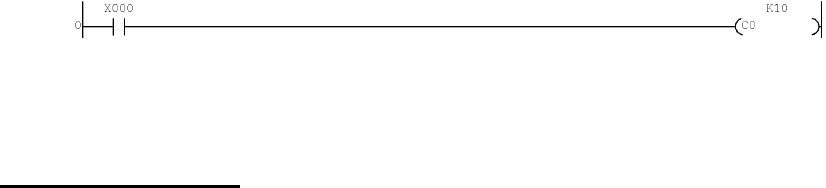
82
Ручная настройка значение счета вверх возможна, но контакт счетчика не
станет активным. Конечный счет до уставки должен производиться в ре-
зультате перехода условия на входе звена счетчика из неактивного со-
стояния в активное.
Программирование
16-битовые счетчики программируются с использованием команды OUT;
задаются два аргумента – сначала адрес операнда счетчика, а затем ус-
тавка. Результирующий код релейной диаграммы показан ниже.
В этом примере каждый раз, когда X000 переключается из неактивного со-
стояния в активное, значение счета C0 увеличивается. Когда значение
счета = 10, его контакт активизируется.
32-битовый счетчик
Уставка
Уставка – это предельное значение счета, которое должно превысить ак-
кумулированное значение счета (считая от значения ниже уставки до зна-
чения выше уставки) перед тем, как контакт счетчика станет активным. Та-
ким образом, если используется C235 с уставкой 5000, значение счета
C235 (запускаемое X000) должно перейти от 4999 к 5000 перед тем, как
контакт C235 станет активным.
Для 32-битовых счет
чиков уставка должна быть целочисленным значени-
ем между
-2 147 483 648 и 2 147 483 647, т.е. что они могут считать в прямом и об-
ратном направлении. Значения уставки могут быть либо значениями K
(десятичных констант), либо 32-битовыми словными операндами, типа
двух смежных регистров D. Когда уставка задается словными операндами,
предельное значение счета можно регулировать с интерфейса HMI или в
релейной диаграмме, изменяя значение словного операнда.
Аккумулированное значение счета 32-битового счетчика никогда не пре-
вышает уставки. Став активным, контакт счетчика остается в активном со-
стоянии, пока не будет сброшен, или значение счета не будет отсчиты-
ваться вниз, переходя значение уставки. Если значение счета регулирует-
ся вручную, переходя значение уставки, контакт счетчика не станет неак-
тивным.
Направление счета
32-битовые счетчики могут считать в прямом и обратном направлении.
Направление счета для 32-битовых счетчиков основано на состоянии спе-
циальных маркеров M8200-M8255 с адресом операнда, соответствующим
адресу 32-битового счетчика. Если маркер неактивен, соответствующий
счетчик считает вверх. Если маркер активен, соответствующий счетчик
считает вниз.
Например, направление 32-битового счетчика C201 определяется M8201.
